Windows10系统之家 - 安全纯净无插件系统之家win10专业版下载安装
时间:2020-01-10 11:21:30 来源:Windows10之家 作者:huahua
办公软件钉钉打卡的位置不准确或者是想快些早点就能打卡,因此一些用户想要对钉钉软件中修改位置。那么windows10如何更改钉钉打卡软件的定位签到位置呢?其实只需通过钉钉签到设置中的地点微调进行修改即可。具体步骤就来看下小编是怎么做的吧~
windows10如何更改钉钉打卡软件的定位签到位置
1、先下载安装好钉钉app
2、打开并登陆钉钉app,点击个人中心。
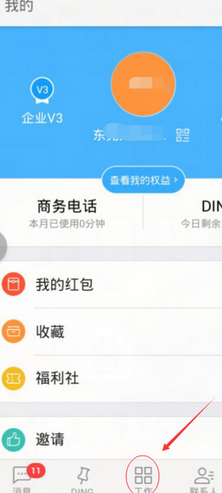
3、选择签到
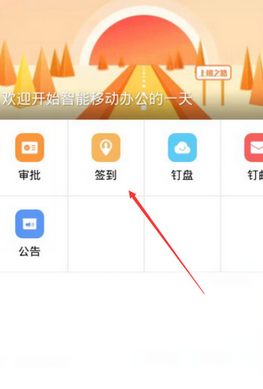
4、然后在显示的定位地址中,选择地点微调。
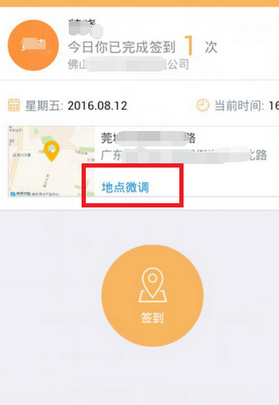
5、选择你想要的位置后,点击“确定”。
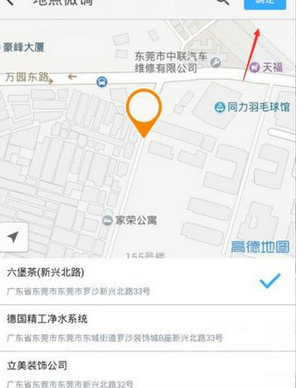
6、填写签到的信息和备注后,点击提交即可。

7、即可在我的足迹里查看签到信息了。
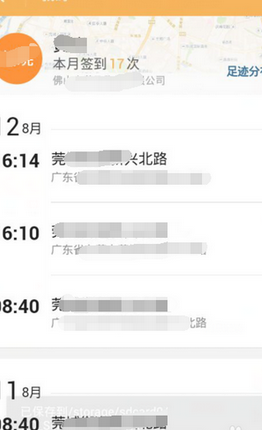
PS:这种方法只适用一两次,毕竟要是被抓包,那就不好了。
以上就是小编给各位小伙伴带来的钉钉打卡怎么修改定位签到位置的所有内容,希望你们会喜欢
相关文章
热门教程
热门系统下载
热门资讯





























